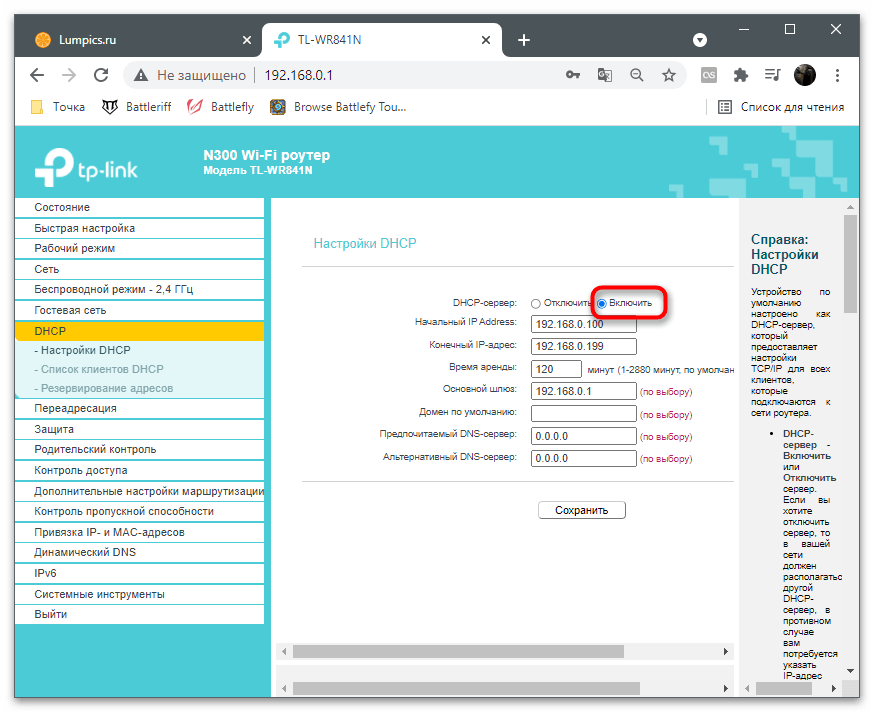Obsah:
Windows 10
Objavenie sa chyby "Zistený konflikt IP adries" vo Windows 10 je najčastejšie spojené s nesprávnymi sieťovými nastaveniami, avšak niekedy ju spôsobujú drobné poruchy, ktoré sa dajú vyriešiť jednoduchým reštartovaním počítača a routera. Ak ste to už urobili, ale problém nezmizol, prejdite k vykonaniu nasledujúcich metód.
Spôsob 1: Spustenie nástroja na odstraňovanie problémov
Predtým, ako sa pokúsite samostatne vyriešiť problém zmenou nastavení v OS alebo webovom rozhraní routera, skúste použiť vstavaný nástroj na odstraňovanie chýb Windows, ktorý vykoná základné skenovanie a opraví problémy, ak nejaké existujú.
- Otvorenie menu "Štart" a vyvolanie "Nastavenia", kliknutím na ikonu s ozubeným kolieskom.
- V novom okne kliknite na dlaždicu "Aktualizácia a zabezpečenie".
- Prejdite do sekcie "Odstraňovanie problémov".
- V nej vás zaujíma odkaz "Ďalšie nástroje na odstraňovanie problémov".
- Medzi všetkými diagnostickými nástrojmi vyberte "Pripojenie na Internet" a spustite ho.
- Čakajte na dokončenie vyhľadávania problémov a prečítajte si na obrazovke zobrazené informácie. V prípade potreby vykonajte uvedené pokyny a skontrolujte funkčnosť siete.
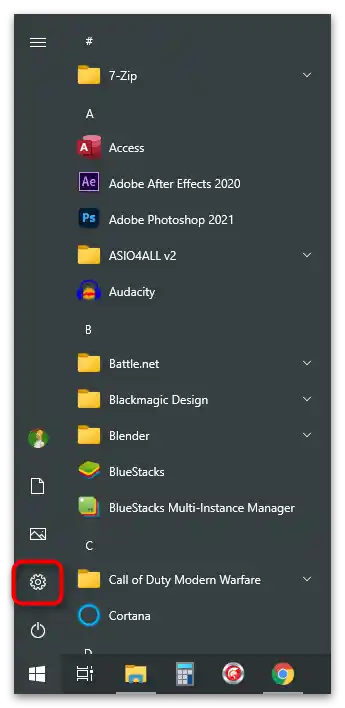
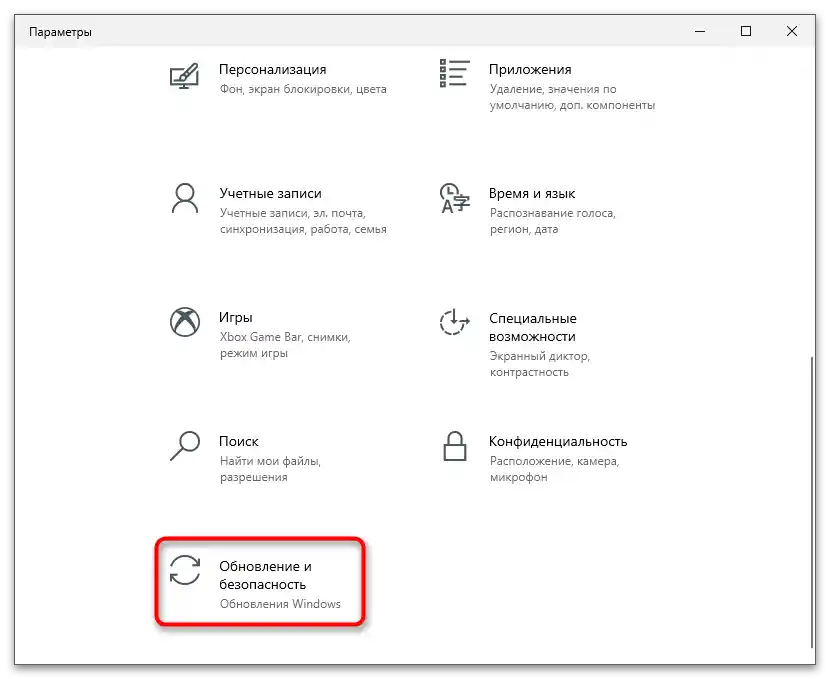
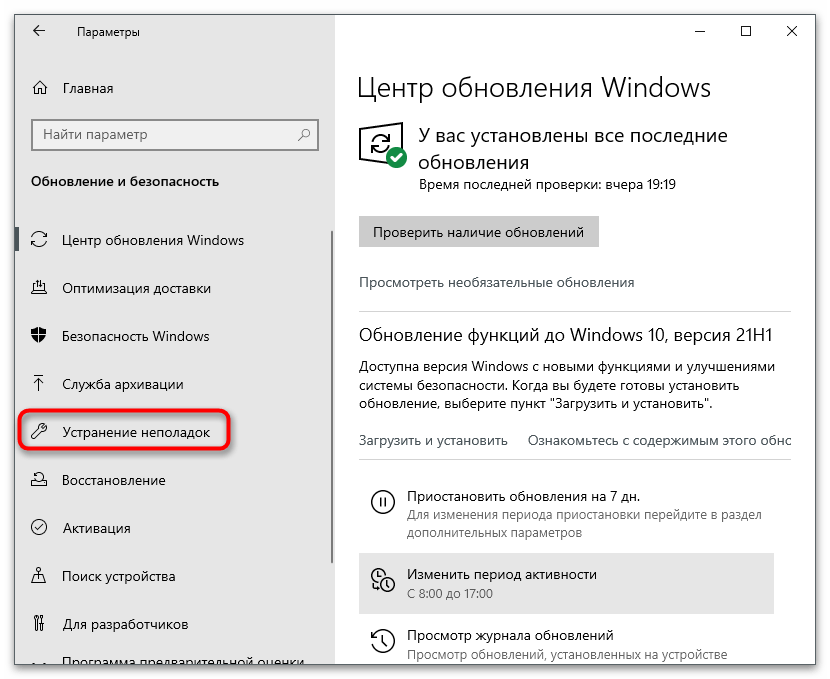
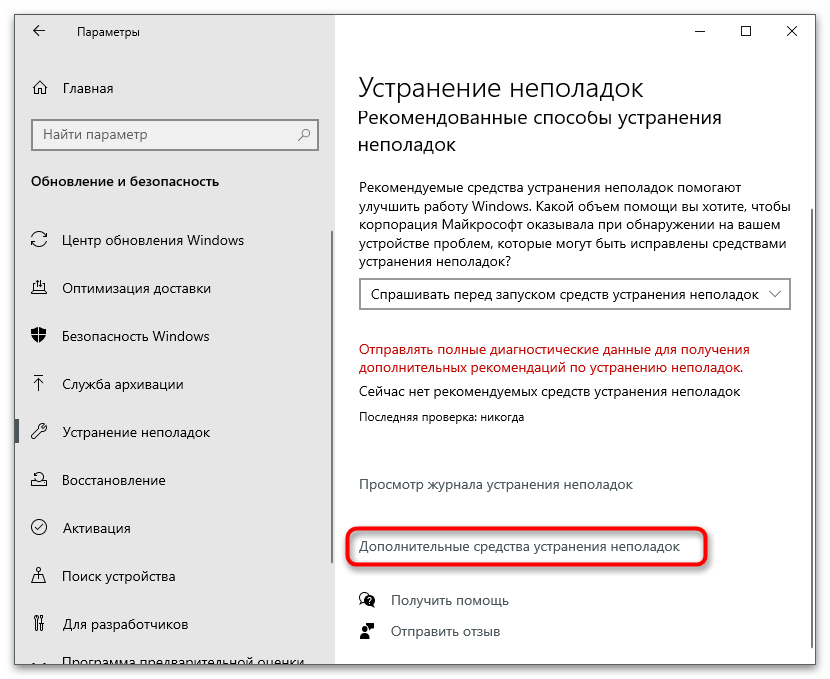
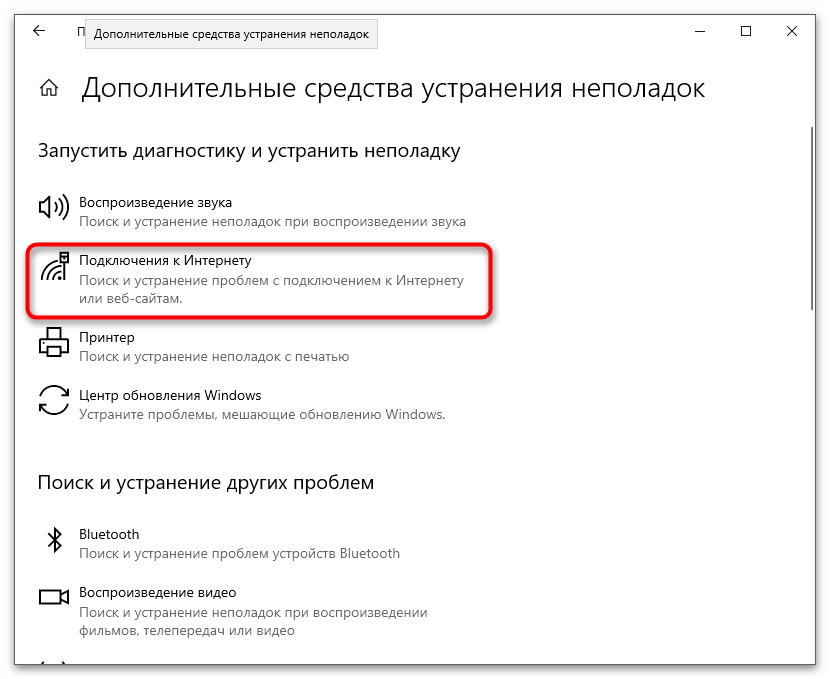
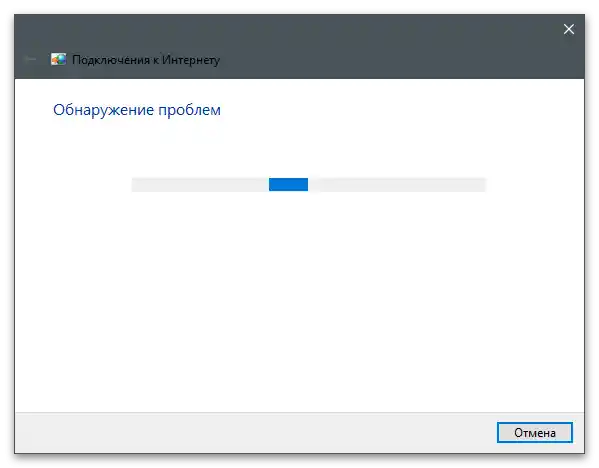
Spôsob 2: Použitie automatickej metódy získania IP adresy a DNS serverov
Obvykle sa metóda získania IP adresy a DNS serverov nastavuje na úrovni routera, avšak niekedy vznikajú konflikty s parametrami operačného systému, čo vedie k vzniku uvedenej chyby.V prvom rade je potrebné v systéme Windows nastaviť automatický spôsob získavania týchto parametrov a skontrolovať, ako to ovplyvní prístup na internet.
- V tej istej aplikácii "Parametre" tentoraz prejdite na "Sieť a internet".
- V bloku "Rozšírené sieťové parametre" vás zaujíma položka "Nastavenie parametrov adaptéra".
- Pri zobrazení okna "Sieťové pripojenia" kliknite pravým tlačidlom myši na používaný sieťový adaptér a z kontextového menu vyberte položku "Vlastnosti".
- Dvakrát kliknite na riadok "IP verzia 4 (TCP/IPv4)".
- Zaškrtnite políčka, ktoré zodpovedajú automatickému získavaniu IP a DNS, potom kliknite na "OK" a reštartujte router, aby sa všetky zmeny určite prejavili.
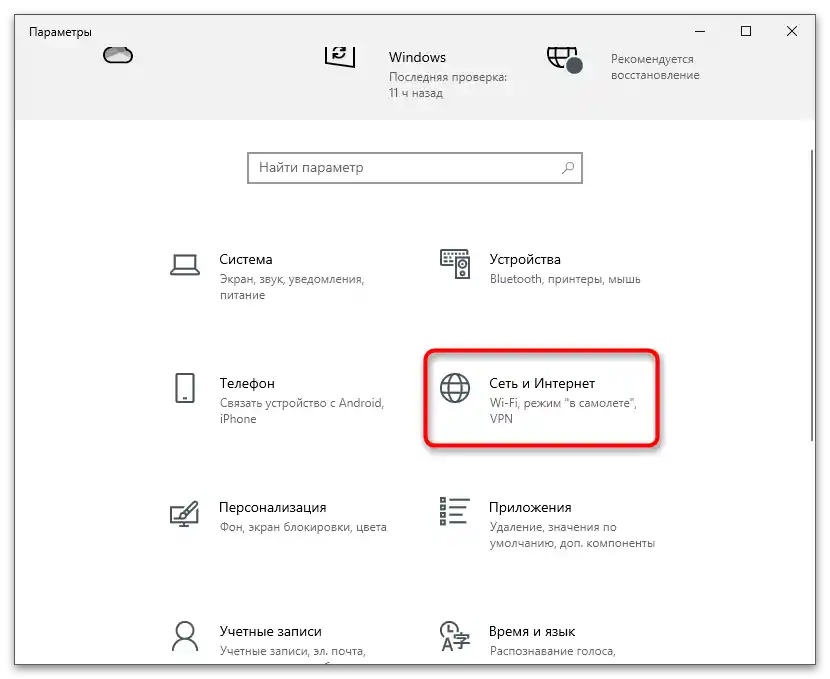
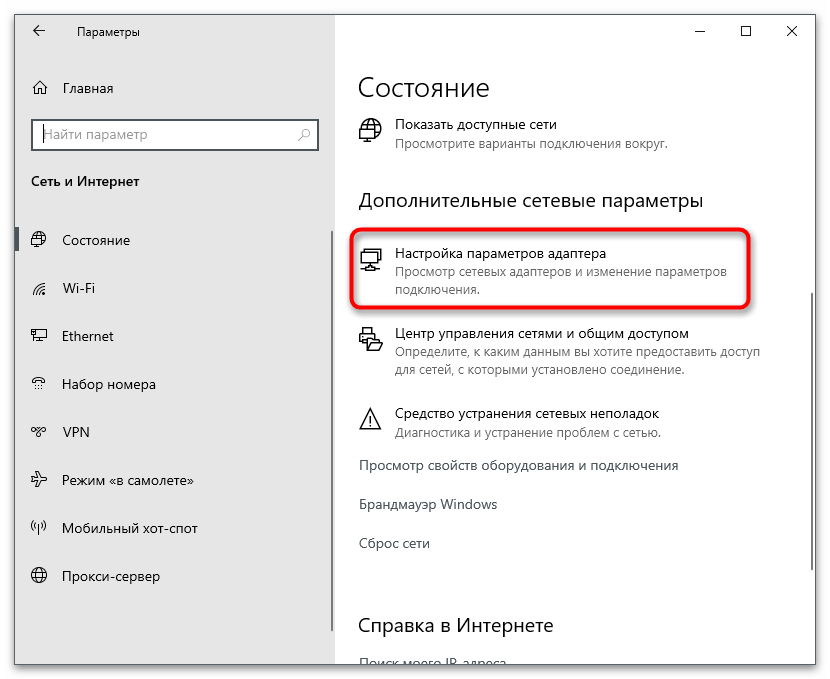
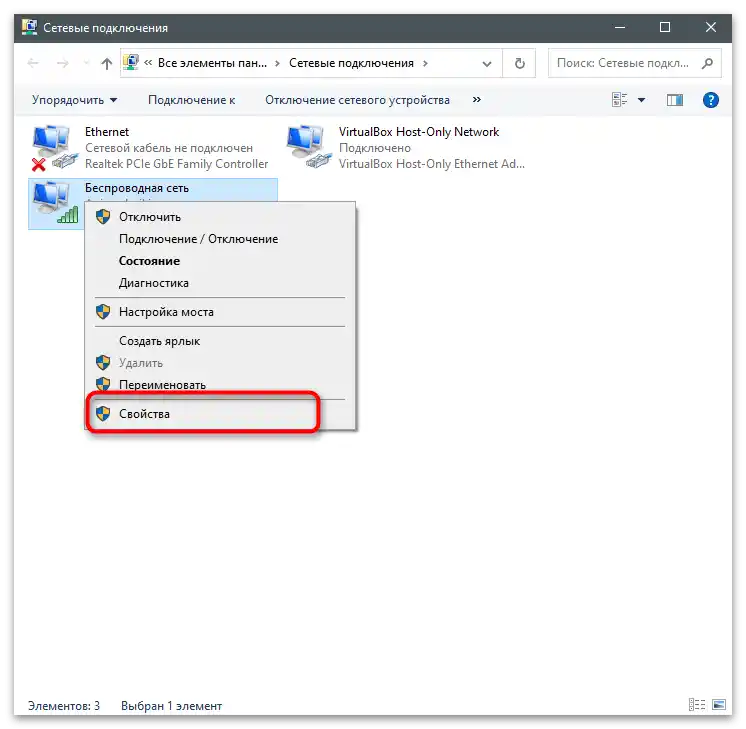
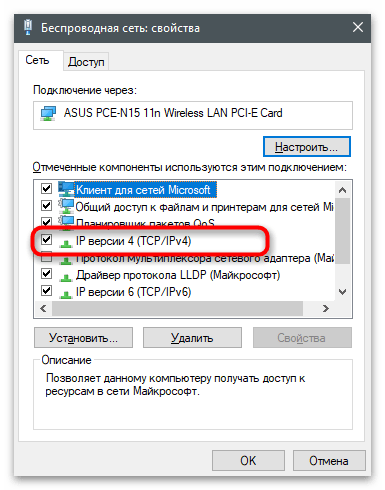
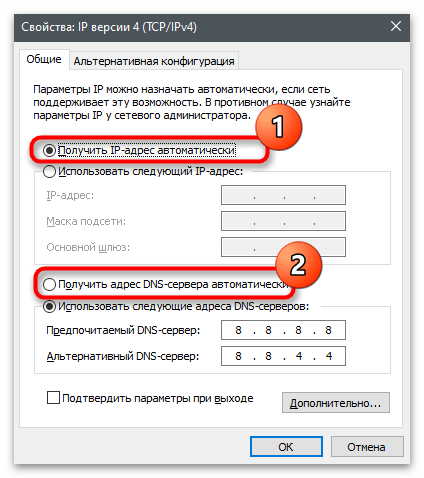
Spôsob 3: Ručné zadanie IP adresy a DNS serverov
V niektorých prípadoch, pri použití neštandardného protokolu poskytovateľom, je normálne pripojenie na internet zabezpečené pri vopred známej IP adrese a DNS serveroch, teda je potrebné ich nastaviť ručne. Ak bola predtým vykonaná konfigurácia routera, jeho parametre nie sú potrebné na úpravu a zostáva len vykonať zmeny v OS.
- Na začiatok otvorte "Štart", nájdite "Príkazový riadok" a spustite ho. Môžete použiť akúkoľvek inú metódu prechodu k konzole, ktorú považujete za pohodlnejšiu.
- Zadajte príkaz
ipconfiga stlačte Enter pre jeho aktiváciu. - Nájdite vo zozname svoj sieťový adaptér, zapamätajte si alebo skopírujte informácie o IP adrese, maske a predvolenom bráne.Konzolu nemusíte ani zatvárať, aby ste sa v prípade potreby dostali k údajom.
- Otvorenie vlastností siete, ako to bolo ukázané v predchádzajúcej metóde, a znova dvakrát kliknite na riadok "IP verzia 4 (TCP/IPv4)".
- Označte položku "Použiť nasledujúcu IP adresu" a zadajte do polí tri adresy, ktoré ste získali skôr.
- To isté urobte aj s DNS servermi, pričom ako preferovanú a alternatívnu zadajte
8.8.8.8a8.8.4.4.
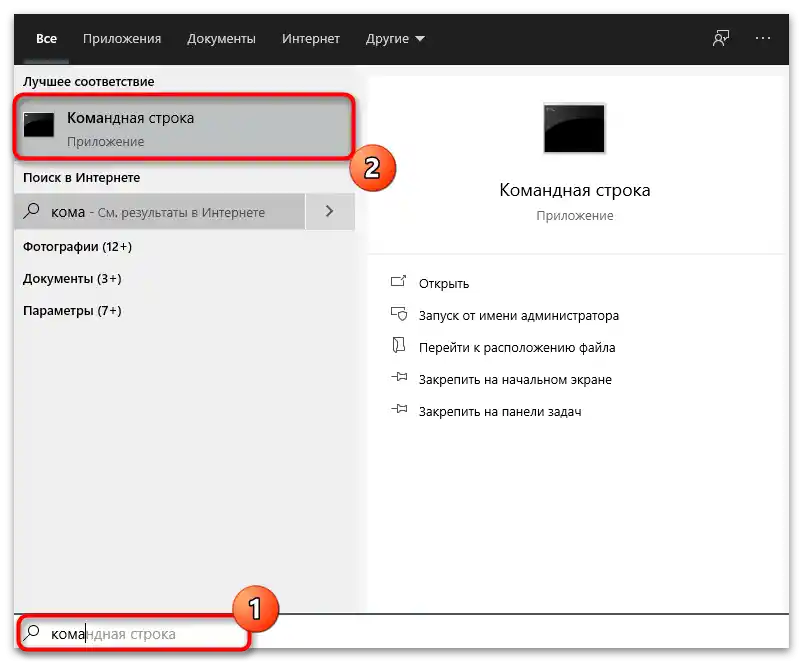
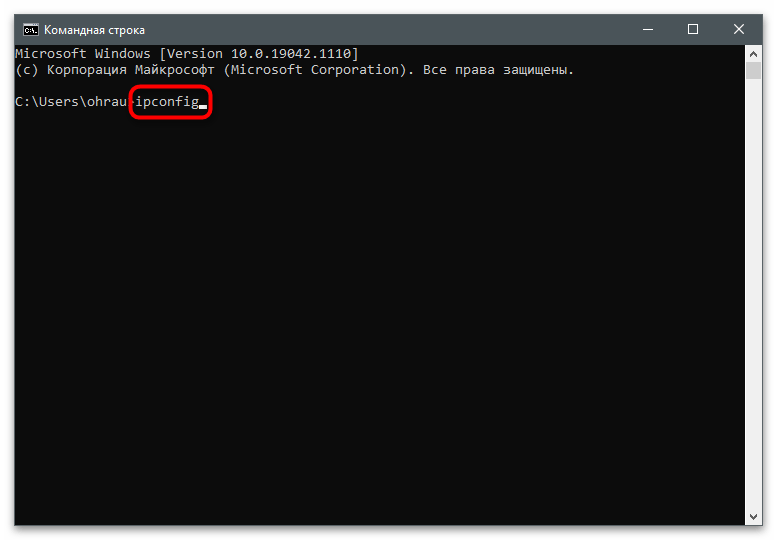
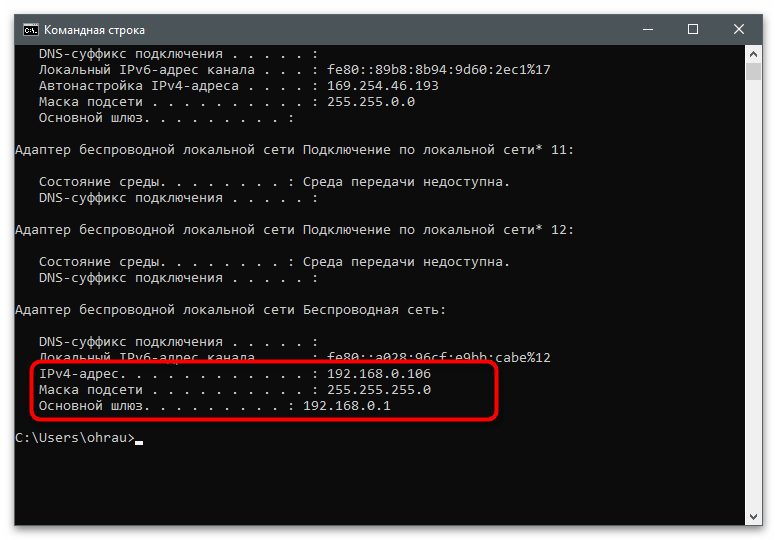
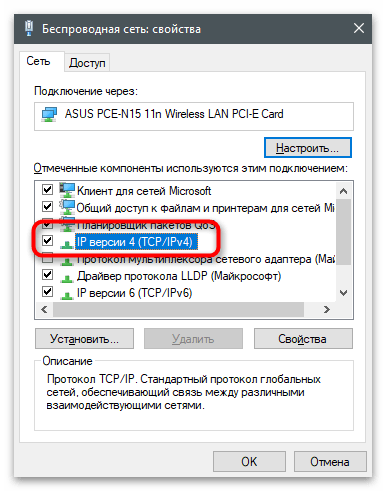
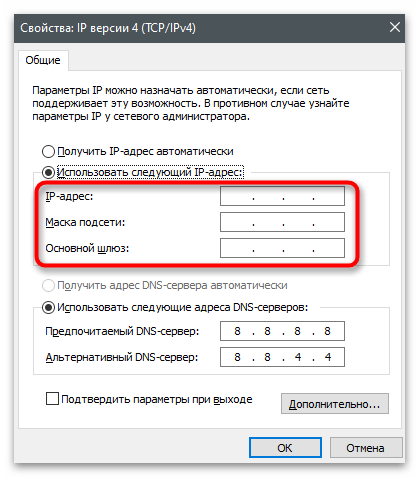
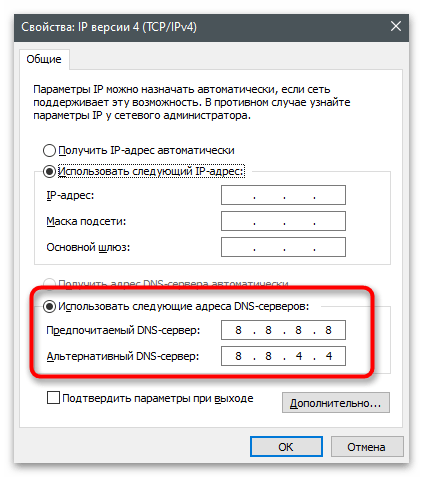
Ak po reštartovaní smerovača problém nezmizol, odporúča sa vrátiť nastavenia do predchádzajúceho stavu, aby sa predišlo iným chybám pri pripojení na internet.
Spôsob 4: Aktivácia DHCP servera v nastaveniach routera
Posledná metóda — kontrola stavu DHCP servera v nastaveniach smerovača. Tento parameter by mal byť zapnutý pre tých používateľov, ktorých poskytovatelia poskytujú internet prostredníctvom protokolu "Dynamická IP adresa" (tiež "Dynamic IP" a DHCP). Tieto informácie by mali byť uvedené v pokynoch na nastavenie smerovača alebo v inej dokumentácii poskytnutej poskytovateľom internetových služieb počas pripojenia.
- Otvorenie webového rozhrania smerovača pomocou akéhokoľvek prehliadača a vykonanie autorizácie. Ak sa s týmto stretávate prvýkrát, obráťte sa na pokyny na odkaze nižšie.
Viac informácií: Prihlásenie do webového rozhrania routerov
- Prejdite do sekcie "DHCP", nájdite ju na paneli vľavo.
- Uistite sa, že v jeho nastaveniach je zaškrtnuté políčko pri položke "Povoliť". Ak to nie je tak, zmeňte jeho hodnotu a uložte nastavenia.
![Zistený konflikt IP adries Windows-20]()
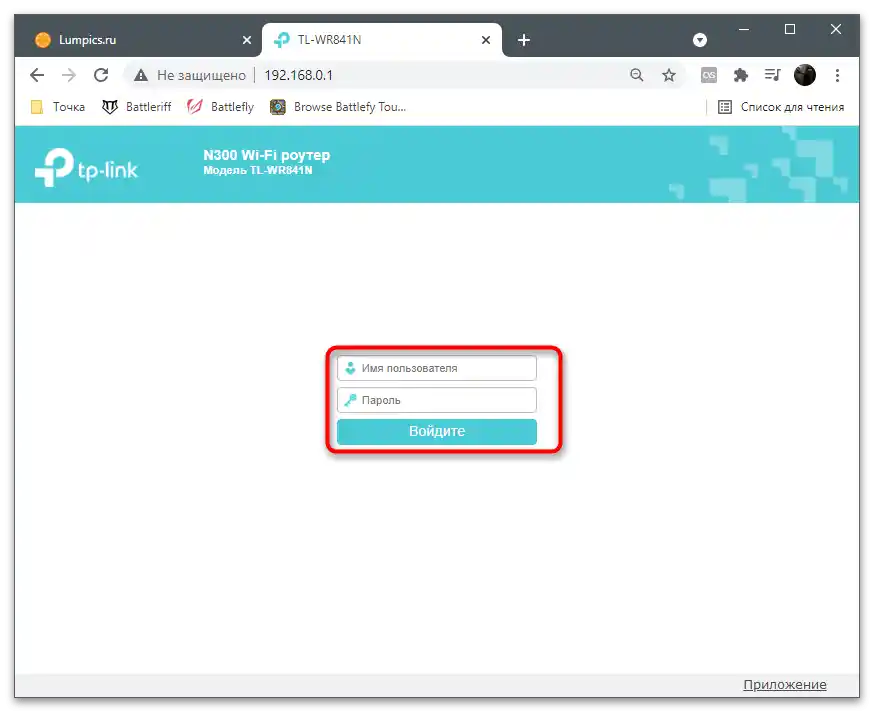
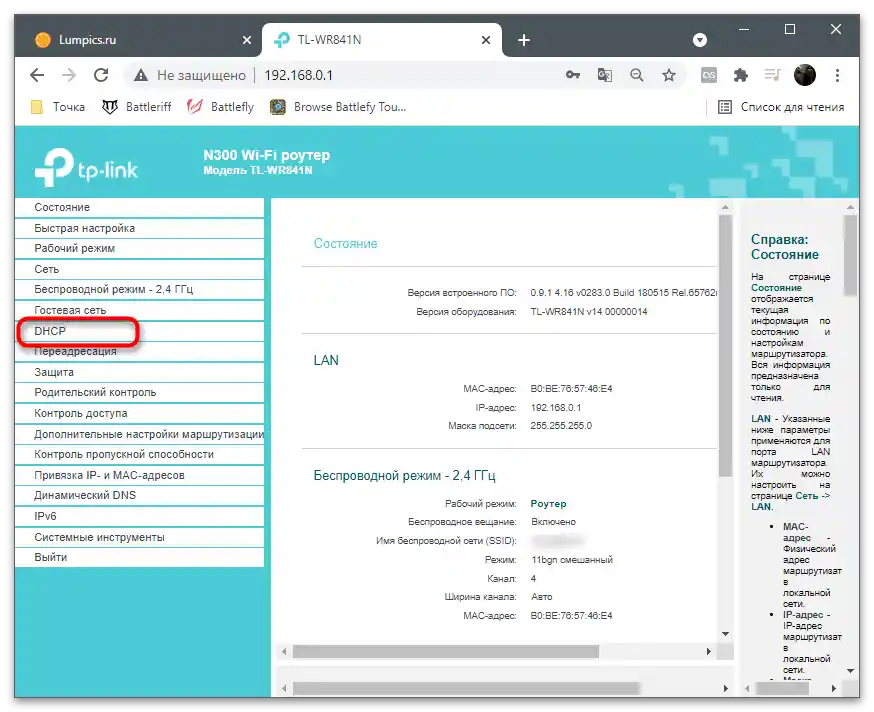
Ešte raz zdôrazňujeme, že ak poskytovateľ používa protokol Static IP alebo PPPoE, tento spôsob nie je potrebné vykonávať, pretože predvolene v nastaveniach DHCP nemusí byť použitý a nijako nesúvisí s získavaním IP adries, čo spôsobuje ich konflikty.
Windows 7
Ak je na počítači nainštalovaný Windows 7 a stretli ste sa s rovnakým problémom, metódy jeho riešenia sa prakticky nelíšia od tých, ktoré boli demonštrované vyššie, len sa mení algoritmus prechodu do potrebných menu kvôli rozdielom v rozhraní operačných systémov. Ak potrebujete pokyny konkrétne pre túto verziu OS, kliknite na odkaz nižšie.
Viac informácií: Riešenie problému s konfliktom IP adries v Windows 7
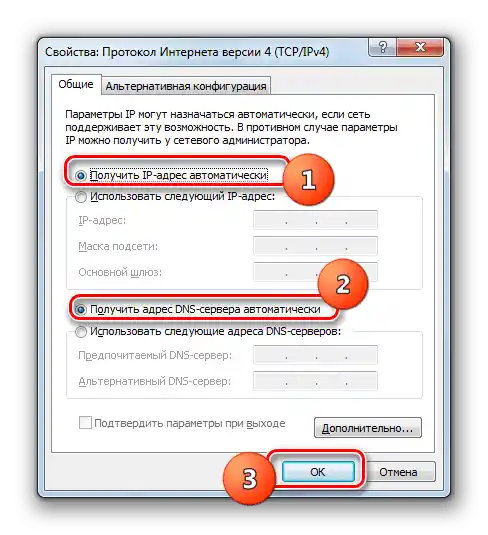
Na záver zdôrazňujeme, že ak naše pokyny nepomohli vyriešiť problém, pravdepodobne spočíva v nesprávnom nastavení routera alebo poskytovateľa. V prvom prípade môžete využiť články na našej stránke, zadaním názvu používaného smerovača do vyhľadávacieho poľa. V druhom prípade sa budete musieť obrátiť na technickú podporu poskytovateľa internetových služieb a opísať mu situáciu.